Si quieres usar tus fotos HEIC con Shutterfly, en realidad no tienes suerte. El sitio no admite este método, sin embargo, hay formas de superar el problema y cargar tus fotos con éxito. Aquí mostramos cómo hacer precisamente eso.
Problemas comunes de la Aplicación & Consejos
Problemas de la Aplicación iPhone Photo & Consejos
- Deje de Tomar Fotos con el iPhone en Heic
- Heic No Es Compatible Con Shutterfly
- Qué Es Apple Proraw
Problemas de YouTube & Consejos
- YouTube No funciona en Android
- YouTube Carga lenta
- Reproducir YouTube en segundo plano
- Descargar YouTube en PC
Otros Problemas De La Aplicación & Consejos
- Qué Es la Aplicación Bonjour
- Aplicaciones de clima de Cielo Oscuro
- Buscar Mis Amigos No Trabajan
- Arreglar el Temblor de la Cámara del iPhone
Si alguna vez ha pedido una tarjeta impresa o un artículo de papelería en línea, es probable que haya utilizado el sitio web de Shutterfly. Es uno de los sitios más populares para obtener tarjetas impresas personalizadas para varias ocasiones. Si alguna vez ha subido una foto HEIC en este sitio, ha encontrado que no hay soporte HEIC de Shutterfly.
Hay varias razones por las que no hay soporte para archivos HEIC de Shutterfly y la siguiente guía se lo explica. Te dice por qué Shutterfly no te permitirá cargar las fotos HEIC desde tus dispositivos. También muestra lo que puedes hacer si HEIC es el único formato que tienes para tus fotos. Con esta solución en la mano, podrá cargar sus fotos HEIC a Shutterfly sin ningún problema.
Lea También: ¿Cuál es la Diferencia entre HEIC vs JPG >
Parte 1. Por qué no puedes Cargar archivos HEIC en la actualización Shutterfly
: Shutterfly ahora tiene formato HEIC. Además, pueden aceptar los formatos de la foto incluso .jpg, .jpeg, .png, .bmp, .heic y .heif actualmente. Y son incapaces de aceptar .tif or .tiff,.gif, .psd, .pdf o cualquier otro formato de archivo.
Sin embargo, aún debe tener en cuenta que todos los tipos de archivos aceptados, incluido HEIC, se convertirán y almacenarán en su cuenta de Shutterfly como .archivos jpg. Por lo tanto, los archivos perderán su transparencia cuando se carguen debido a que contienen fondos «transparentes». Por lo tanto, también puede usar algunos convertidores de formato de fotos como HEIC a JPG para evitar la pérdida de transparencia al elegir una alta calidad de imagen.
Aunque hay muchas conjeturas de por qué Shutterfly no admite la carga de archivos HEIC, ninguno de ellos está confirmado oficialmente. Si se dirige al sitio web de Shutterfly y comprueba los requisitos para subir fotos, encontrará que solo menciona brevemente los formatos que admite y no lo hace. Realmente no hay mucha explicación de por qué no admite ciertos formatos de archivo como HEIC.
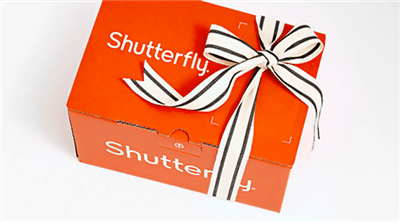
Problemas de Shutterfly y HEIC
Si echa un vistazo a su página de formatos de archivo aceptados, encontrará que los únicos formatos de imagen que aceptan son JPG y JPEG. No se pueden cargar otros formatos de archivo en su sitio.
Una de las conjeturas es que quieren tener consistencia sobre sus cargas de archivos y quieren asegurarse de que solo se permitan ciertos tipos de archivos. Además, JPG y JPEG son formatos ampliamente reconocidos.
Parte 2. Arreglo HEIC No soportado por Shutterfly con Convertidor HEIC a JPG
Si no ha tenido suerte cargando sus fotos HEIC a Shutterfly, una de las cosas que puede hacer con sus fotos es convertirlas a un formato que este sitio web acepte. Convertir tus fotos de un formato a otro no tiene mucho efecto en la calidad de las fotos.
Básicamente, si convierte una foto HEIC a JPG, realmente no hay nada que pierda. El resultado final se ve exactamente igual que el archivo de origen y tiene la misma calidad. Si decides convertir tus fotos HEIC a JPG, necesitas encontrar una herramienta de conversión.
Hay una empresa llamada iMobie que ha desarrollado dos herramientas para que pueda convertir sus fotos HEIC a JPG. Una de estas herramientas está basada en la web, lo que significa que puede acceder a ella desde un navegador web para convertir sus fotos. La otra herramienta se ejecuta en su computadora y le permite convertir sus imágenes sin conexión. A continuación, se muestra cómo usar cada una de estas herramientas en los dispositivos.
Método 1. Convierta HEIC a JPG usando la herramienta en línea
Hay muchos beneficios de usar una herramienta en línea para convertir sus fotos HEIC a JPG. Uno de los mayores beneficios es que no necesita instalar nada en su computadora. No hay asistentes de instalación que necesite revisar antes de poder convertir sus archivos.
Todo lo que necesita es un navegador web y una buena conexión a Internet para usar la herramienta de conversión en línea. Un pequeño inconveniente de este método es que tendrá que esperar a que sus fotos se carguen y descarguen en su computadora.
Si no le importa esperar o si tiene una conexión a Internet extremadamente rápida, la siguiente es la forma en que utiliza el convertidor en línea para hacer su tarea.
Paso 1. Inicie un navegador en su computadora y diríjase al convertidor gratuito de HEIC a JPG.
Paso 2. Cuando se abra la herramienta, marque la opción Conservar datos EXIF si desea conservar estos datos. Además, seleccione un formato de salida para sus fotos en el menú Formato. A continuación, haga clic en el menú Calidad de imagen y seleccione una opción.
Paso 3. Una vez que haya configurado las opciones, es hora de convertir sus fotos. Haga clic en el botón Clic para seleccionar para cargar sus fotos HEIC en la herramienta. Comenzarán a convertir una vez que finalice la carga.
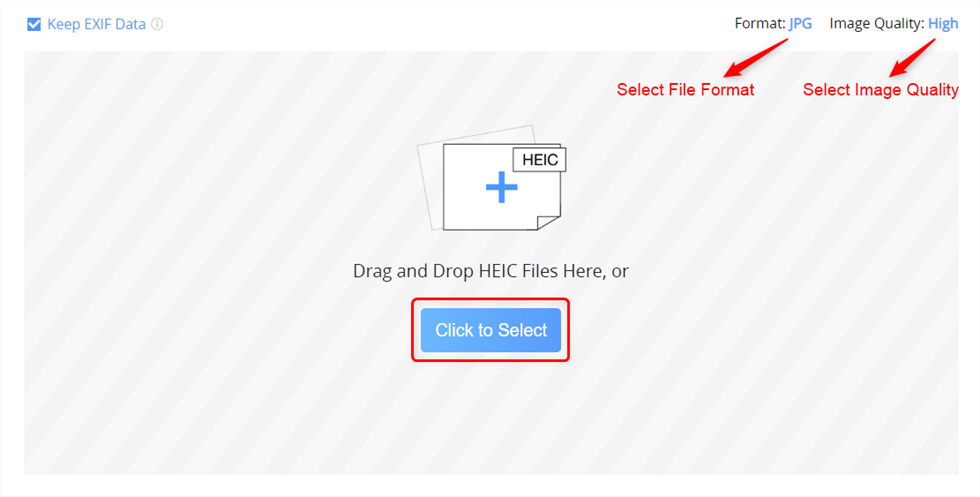
Convertir Fotos HEIC a JPG
Paso 4. Haga clic en el botón Descargar todo en la siguiente pantalla para descargar las fotos JPG convertidas a su computadora.
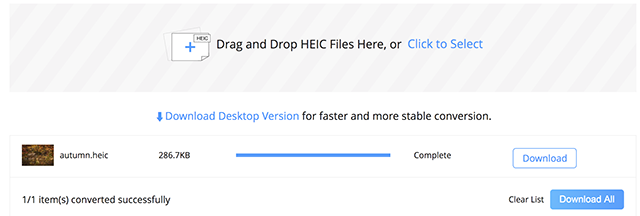
Descargar Fotos convertidas
Sus fotos HEIC ahora deben estar en formato JPG y puede cargar estas fotos en Shutterfly sin problemas.
Método 2. Convierta HEIC a JPG usando una aplicación de escritorio
Hay varias razones por las que puede querer usar una aplicación de escritorio local para convertir sus fotos HEIC a JPG. En primer lugar, si no tiene una conexión a Internet rápida y estable, es posible que desee usar una aplicación en lugar de una herramienta basada en la web, y el uso de una aplicación no requiere que cargue todas sus fotos.
En segundo lugar, no tiene ningún problema de privacidad, ya que todas sus fotos se convierten localmente a formato JPG. No se han subido a ningún sitio de Internet. Preferirás el método de la aplicación si hay cientos de fotos para convertir, ya que una aplicación hace que convertir todas estas fotos sea mucho más fácil que el método web.
A continuación se muestra cómo se utiliza una aplicación informática para convertir HEIC a JPG en sus máquinas.
Paso 1. Dirígete al sitio del convertidor HEIC a JPG y descarga e instala la aplicación en tu computadora Windows o Mac.
Paso 2. Abra la aplicación, arrastre las fotos HEIC que desea convertir a JPG desde su computadora y suéltelas en la interfaz principal de la aplicación.
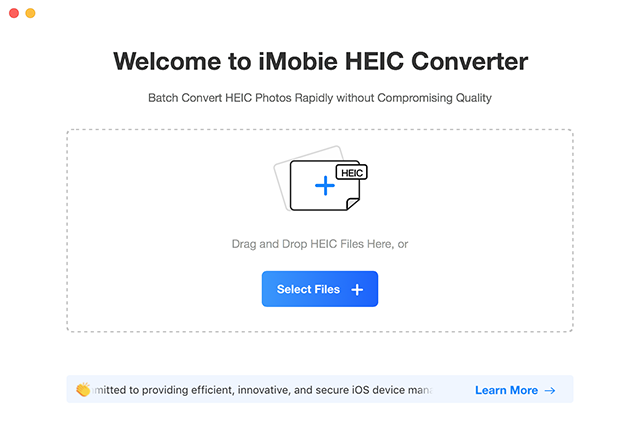
Añadir fotos HEIC a la aplicación
Paso 3. Ahora debería ver varias opciones de configuración para su tarea de conversión. Haga clic en el menú Formato en la parte superior y elija un formato de archivo para sus fotos. Utilice las otras opciones que desee en su pantalla y, finalmente, haga clic en el botón Convertir.
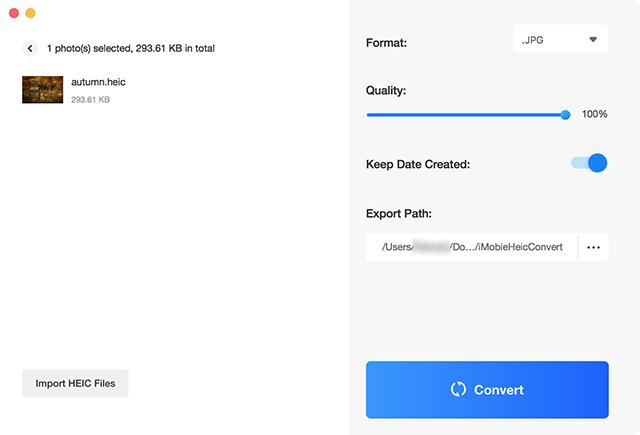
Convertir HEIC a JPG con la aplicación
Sus fotos convertidas se guardarán en la carpeta que especificó en la aplicación.
La línea de fondo
Sin soporte HEIC de Shutterfly disponible, tendrá que convertir sus fotos HEIC a un formato compatible antes de que puedan cargarse en este sitio. Hay un par de buenos convertidores disponibles, como se muestra en la guía anterior, para que tus fotos sean compatibles con Shutterfly.

Miembro del equipo de iMobie, así como fan de Apple, les encanta ayudar a más usuarios a resolver varios tipos de problemas relacionados con iOS & Android.